在 Mac 版 Final Cut Pro 中更改片段速度 |
您所在的位置:网站首页 › finalcut如何复制关键帧 › 在 Mac 版 Final Cut Pro 中更改片段速度 |
在 Mac 版 Final Cut Pro 中更改片段速度
|
对范围选择或整个片段应用匀速变化会以均匀的百分比改变选择的播放速度。例如,对选择应用速度设置 25% 将使整个选择以慢动作播放。 匀速变化通常会改变片段的时间长度。默认情况下,如果匀速变化导致片段的时间长度变长或变短,它之后的所有片段将以波纹式前进或后退。如果将速度更改为 50%,片段长度将翻倍,而且后续片段将向右移动;如果将速度更改为 200%,片段长度将减半,而且后续片段将向左波动。例如,如果将 5 秒长的片段设定为以 50% 的速度播放,Final Cut Pro 会将帧添加到片段中,以使该片段变成 10 秒长,并以较慢的速度播放。如果将片段的速度增加到 200%,Final Cut Pro 将移除帧且片段仅播放 2.5 秒。  在 Final Cut Pro 时间线中,选择要更改其速度的范围、整个片段或片段组。 执行以下一项操作: 应用预置速度设置:点按检视器下方的“重新定时”弹出式菜单并选取“慢速”或“快速”,然后从子菜单中选取一种速度。 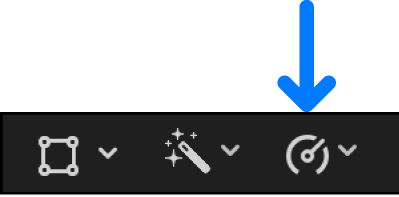 应用手动速度设置:点按“重新定时”弹出式菜单并选取“显示重新定时编辑器”(或按下 Command-R),以在时间线的选择上方显示重新定时编辑器,然后拖移重新定时控制柄。 如果向右拖移重新定时控制柄,所选内容的速度将降低,所选内容的时间长度将增加,而时间线选择上方的彩条将变为橙色。 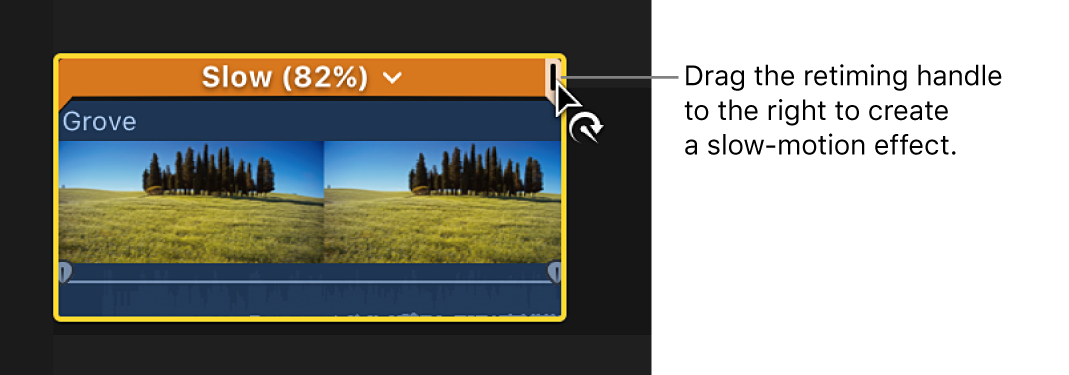 如果向左拖移重新定时控制柄,所选内容的速度将增加,所选内容的时间长度将减少,而时间线选择上方的彩条将变为蓝色。 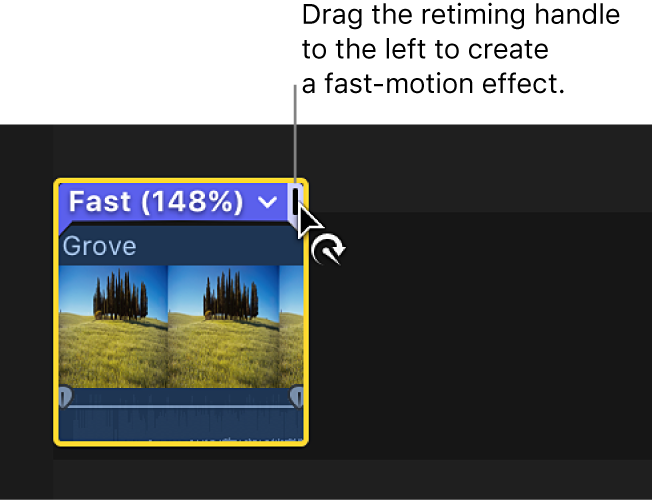 应用自定速度设置:点按“重新定时”弹出式菜单并选取“自定”。在出现的“自定速度”窗口中,选择一个方向(向前或倒转),然后选择“速率”或“时间长度”并输入速度百分比或时间长度。如果要允许时间线中的后续片段根据速度的更改前移或后移,请保持“波纹”复选框被选中。若要防止后续片段移动,请取消选择复选框。 |
【本文地址】
今日新闻 |
推荐新闻 |